Pripojenie zariadení Bluetooth k Chromebooku nemusí vždy fungovať. V skutočnosti ide o jeden z najbežnejších problémov hlásených používateľmi. Keď sa pokúšate spárovať zariadenia, na obrazovke sa objaví chybové hlásenie, že „Bluetooth pripojenie zlyhalo“. Ak chcete problém vyriešiť, použite riešenia na riešenie problémov uvedené nižšie.
Prečo sa môj Chromebook nepripojí k zariadeniu Bluetooth?
Zakážte Bluetooth a reštartujte Chromebook

Klikni na čas ikona a vypnúť možnosť Bluetooth. Vypnite aj svoje Bluetooth zariadenia. Potom reštartujte svoj laptop so systémom ChromeOS a skontrolujte, či sa teraz pripája k vašim zariadeniam Bluetooth. Mnoho používateľov potvrdilo, že problém vyriešili po reštartovaní svojich počítačov.
Aktualizujte svoj Chromebook
Nie je nezvyčajné, že používatelia Chromebookov zaznamenajú rôzne chyby pri spustení zastaraných verzií systému ChromeOS. Klikni na časindikátor a prejdite na nastavenie. Potom vyberte O systéme ChromeOS a zasiahnuť Skontroluj aktualizácie možnosť. Nainštalujte verziu systému ChromeOS, reštartujte prenosný počítač a skontrolujte, či môžete s Chromebookom spárovať príslušenstvo Bluetooth.

Skontrolujte svoje zariadenie Bluetooth
Uistite sa, že sú vaše zariadenia Bluetooth plne nabité a presuňte ich bližšie k Chromebooku. Okrem toho, ak ste svoje zariadenia Bluetooth pripojili k iným zariadeniam, nezabudnite ich odpojiť, inak ich možno nebudete môcť spárovať s Chromebookom.
Potom prejdite do nastavení Chromebooku a odstráňte problematické zariadenie Bluetooth zo zoznamu spárovaných zariadení. Znova reštartujte prenosný počítač a skontrolujte, či teraz môžete spárovať svoje zariadenia.
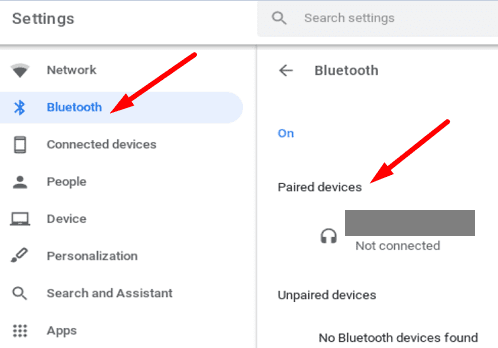
Záver
Ak nemôžete spárovať svoje zariadenia Bluetooth s Chromebookom, vypnite možnosť Bluetooth a reštartujte prenosný počítač. Okrem toho skontrolujte, či je problematické zariadenie Bluetooth úplne nabité a odstráňte ho zo zoznamu spárovaných zariadení. Nezabudnite skontrolovať aktualizácie a nainštalovať najnovšiu verziu systému ChromeOS do počítača. Pomohli vám tieto riešenia vyriešiť problémy s Bluetooth na Chromebooku? Dajte nám vedieť v komentároch nižšie.